GoodBarber + Zapier: aggiungere automaticamente un utente a un gruppo
Scritto da Jerome Granados il
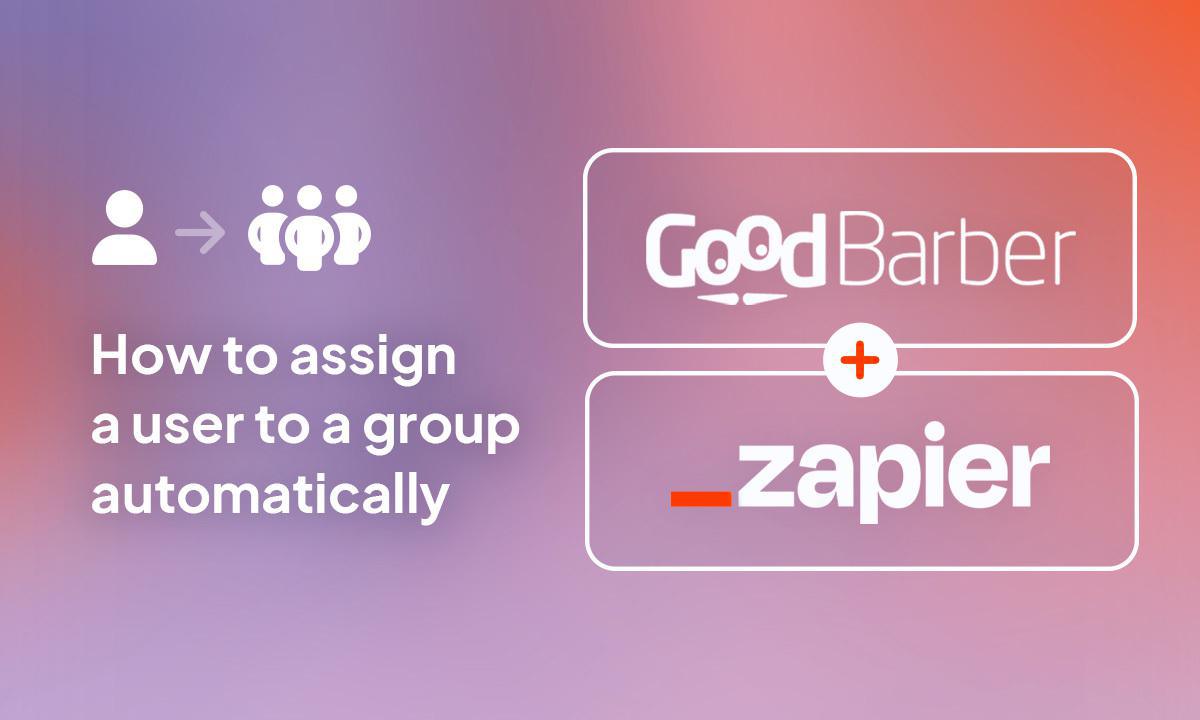
È ufficiale: le integrazioni di GoodBarber con Zapier hanno raggiunto una pietra miliare. Sempre più persone stanno creando flussi di lavoro tra la sua app GoodBarber e altri servizi compatibili con Zapier. Le integrazioni di GoodBarber con Zapier non sono più etichettate come "beta", e questo è qualcosa da festeggiare!
Come promemoria, abbiamo sviluppato 2 integrazioni con Zapier:
- GoodBarber: questa integrazione offre azioni e trigger per le app di contenuti.
- GoodBarber eCommerce: questa integrazione offre azioni e trigger per le app di eCommerce.
In questo articolo, fornirò un esempio di utilizzo dell'integrazione per le app di contenuti. La rimando a questo articolo di Marie, che spiega come funziona Zapier in generale, e a questo, che contiene un esempio per le applicazioni di e-commerce.
Prendiamo il caso di un'applicazione che utilizza le estensioni di autenticazione e di gruppo di utenti. Ho creato 2 gruppi in questa applicazione. Il mio obiettivo è quello di assegnare automaticamente ogni nuovo utente che si registra ad uno dei due gruppi.
Come promemoria, abbiamo sviluppato 2 integrazioni con Zapier:
- GoodBarber: questa integrazione offre azioni e trigger per le app di contenuti.
- GoodBarber eCommerce: questa integrazione offre azioni e trigger per le app di eCommerce.
In questo articolo, fornirò un esempio di utilizzo dell'integrazione per le app di contenuti. La rimando a questo articolo di Marie, che spiega come funziona Zapier in generale, e a questo, che contiene un esempio per le applicazioni di e-commerce.
Prendiamo il caso di un'applicazione che utilizza le estensioni di autenticazione e di gruppo di utenti. Ho creato 2 gruppi in questa applicazione. Il mio obiettivo è quello di assegnare automaticamente ogni nuovo utente che si registra ad uno dei due gruppi.
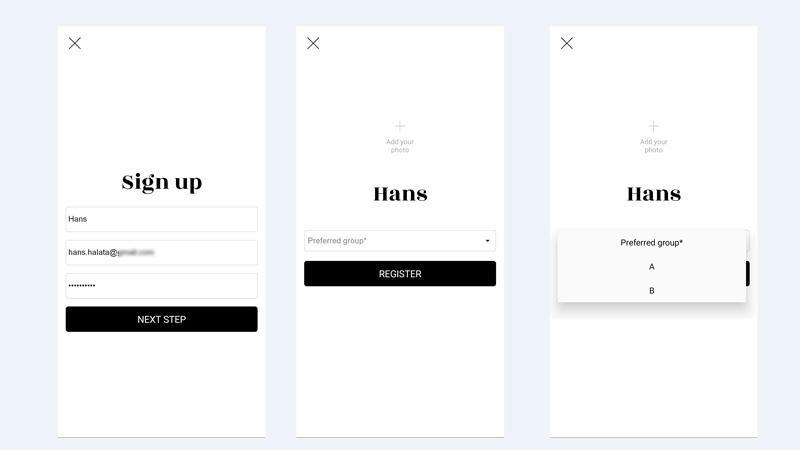
Nel processo di creazione del profilo utente, ho aggiunto una domanda a scelta multipla. A seconda della scelta dell'utente, grazie all'automazione Zapier, assegnerò l'utente al gruppo A o al gruppo B.
Prima di iniziare, dobbiamo aggiungere l'estensione Zapier all'app e creare una chiave API per collegare l'app a Zapier. Questo prerequisito è spiegato molto bene in questa guida online.
Prima di iniziare, dobbiamo aggiungere l'estensione Zapier all'app e creare una chiave API per collegare l'app a Zapier. Questo prerequisito è spiegato molto bene in questa guida online.
Inizio il mio zap con il trigger"Nuovo utente in GoodBarber". Ogni volta che un nuovo utente si registra nella mia app, le informazioni associate alla sua registrazione vengono inviate a Zapier e l'automazione ha inizio.
Poi, aggiungo un'azione di ricerca"Trova un utente in GoodBarber". Questo mi permette di scoprire il gruppo scelto dall'utente al momento dell'iscrizione. Il criterio di ricerca previsto da questa azione è l'e-mail dell'utente. L'e-mail dell'utente mi è stata fornita nella fase precedente. Devo solo utilizzarla in questo passaggio.
Poi, aggiungo un'azione di ricerca"Trova un utente in GoodBarber". Questo mi permette di scoprire il gruppo scelto dall'utente al momento dell'iscrizione. Il criterio di ricerca previsto da questa azione è l'e-mail dell'utente. L'e-mail dell'utente mi è stata fornita nella fase precedente. Devo solo utilizzarla in questo passaggio.
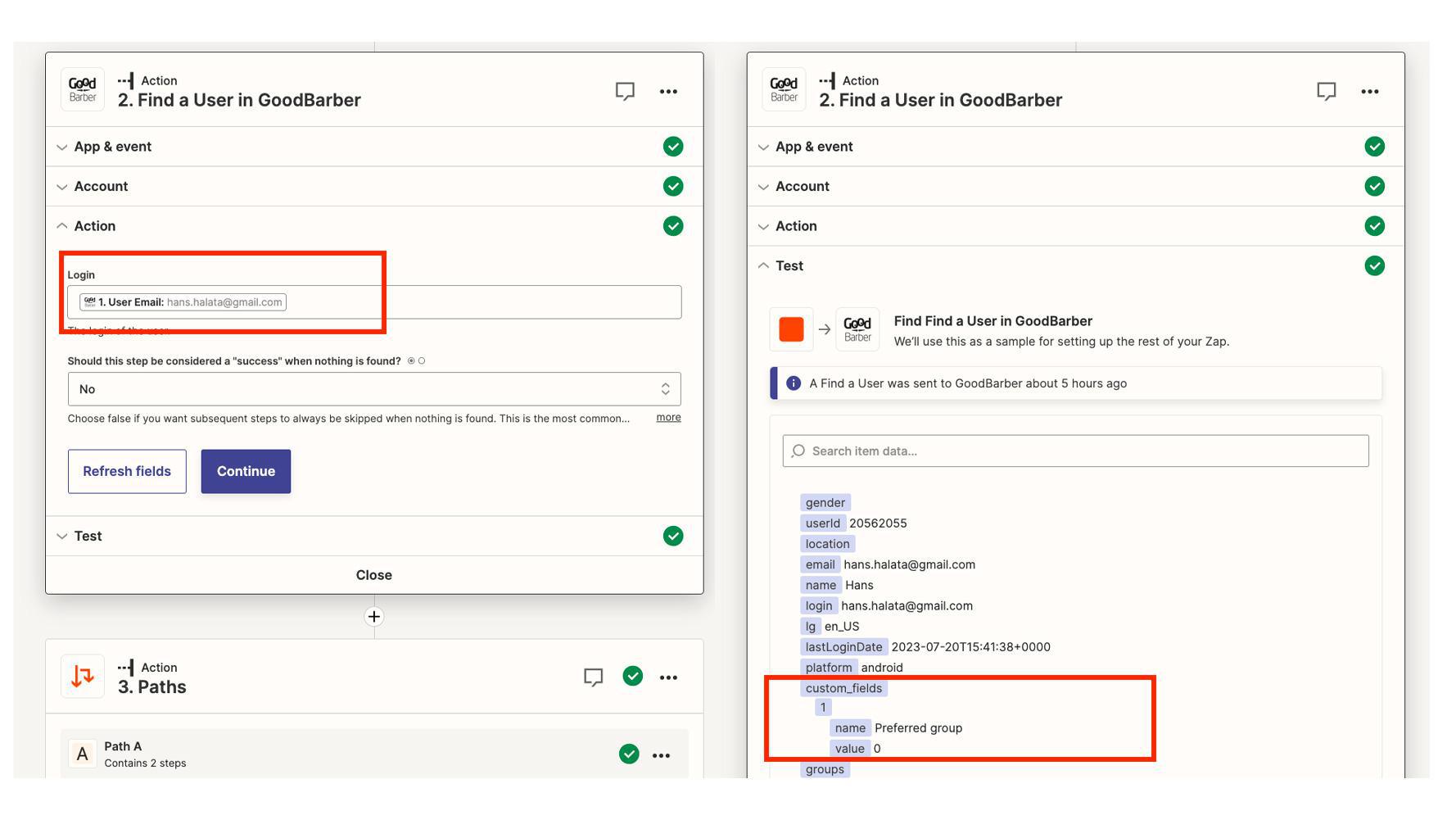
Per quanto riguarda i risultati della ricerca, le informazioni che mi interessano si trovano in custom_fields e, più precisamente, la coppia nome/valore dove:
Per fare questo, ora aggiungo un'azione che dividerà il percorso del mio zap in 2. Si tratta dell'azione"Percorsi". È un'azione offerta di default in Zapier.
Lo zap continua con il Percorso A se il valore = 0
Lo zap continua con il Percorso B se il valore = 1
- nome = il nome che ho dato al campo personalizzato che ho aggiunto nel processo di registrazione dell'applicazione, in questo caso "Gruppo preferito".
- valore = la scelta fatta dall'utente al momento della registrazione tra le 2 scelte offerte. Il valore 0 corrisponde alla prima risposta (scelta 1), il valore 1 alla seconda risposta (scelta 2).
Per fare questo, ora aggiungo un'azione che dividerà il percorso del mio zap in 2. Si tratta dell'azione"Percorsi". È un'azione offerta di default in Zapier.
Lo zap continua con il Percorso A se il valore = 0
Lo zap continua con il Percorso B se il valore = 1
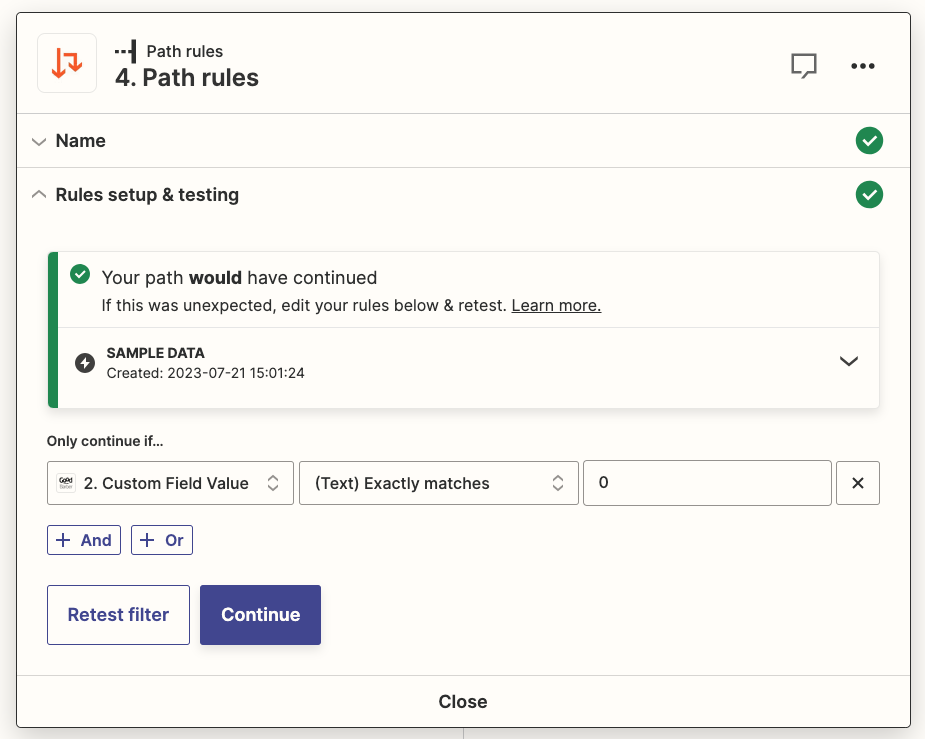
Nel Percorso A, inserisco la regola che consente di utilizzare questo percorso se è vero:
"Continua solo se il valore del campo personalizzato corrisponde esattamente a 0".
Il Valore del campo personalizzato è il valore del campo personalizzato "Gruppo preferito" ottenuto nel passaggio 2 dello zap.
"Continua solo se il valore del campo personalizzato corrisponde esattamente a 0".
Il Valore del campo personalizzato è il valore del campo personalizzato "Gruppo preferito" ottenuto nel passaggio 2 dello zap.
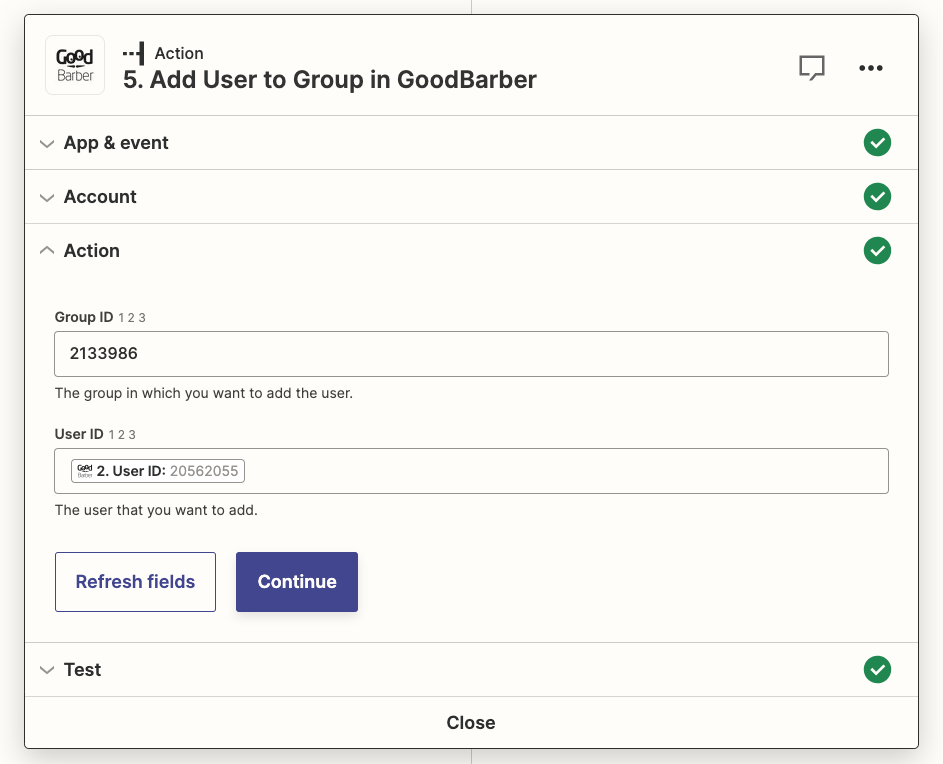
Poi aggiungo un'azione"Aggiungi utente al gruppo in GoodBarber". Per impostare questa azione, inserisco le seguenti informazioni:
- ID gruppo A. Ci sono diversi modi per ottenere questo ID. Può utilizzare l'azione "Trova un gruppo" in Zapier, oppure il metodo "Elenca tutti i gruppi di utenti" nell'API pubblica di GoodBarber. Questa è la seconda opzione che ho seguito, utilizzando Postman per recuperare i risultati restituiti dall'API. Le spiegherò come farlo in un prossimo articolo.
- ID utente. Questa informazione è disponibile nei risultati del passo 2 del mio zap. La riutilizzo semplicemente qui.
Per configurare il Percorso B, eseguo le stesse operazioni del Percorso A :
Ora, quando un utente si registra nella mia applicazione, viene automaticamente spostato nel gruppo di utenti corretto.
- modificando la regola di tracciamento del percorso. Abbiamo bisogno che il valore del campo personalizzato sia 1
- con l'ID del gruppo B invece dell'ID del gruppo A.
Ora, quando un utente si registra nella mia applicazione, viene automaticamente spostato nel gruppo di utenti corretto.
 Design
Design